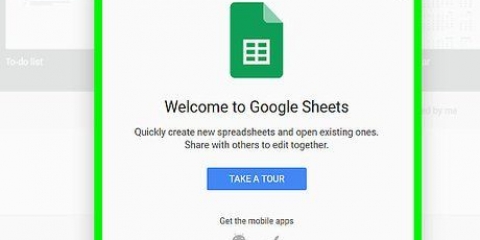Fjern filtre i excel
Denne opplæringen vil lære deg hvordan du fjerner datafiltre fra en kolonne eller et helt regneark i Microsoft Excel.
Trinn
Metode 1 av 2: Fjern filtre fra en kolonne

1. Åpne regnearket i Excel. Du kan gjøre dette ved å dobbeltklikke på filen på datamaskinen.

2. Gå til regnearket hvis filtre du vil slette. Regnearkfaner er nederst i gjeldende ark.

3. Klikk på nedoverpilen ved siden av kolonneoverskriften. I noen versjoner av Excel vil du se et lite traktikon ved siden av pilen.

4. klikk på Fjern filter fra (kolonnenavn). Filteret er nå fjernet fra kolonnen.
Metode 2 av 2: Tøm alle filtre i et regneark

1. Åpne regnearket i Excel. Du kan gjøre dette ved å dobbeltklikke på filen på datamaskinen.

2. Gå til regnearket hvis filtre du vil slette. Regnearkfaner er nederst i gjeldende ark.

3. Klikk på fanen Fakta. Du kan se dette øverst på skjermen.

4. klikk på Å rydde i `Sorter og filtrer`-gruppen. Du finner den nær midten av verktøylinjen, øverst på skjermen. Alle filtre i regnearket er nå slettet.
Artikler om emnet "Fjern filtre i excel"
Оцените, пожалуйста статью
Populær